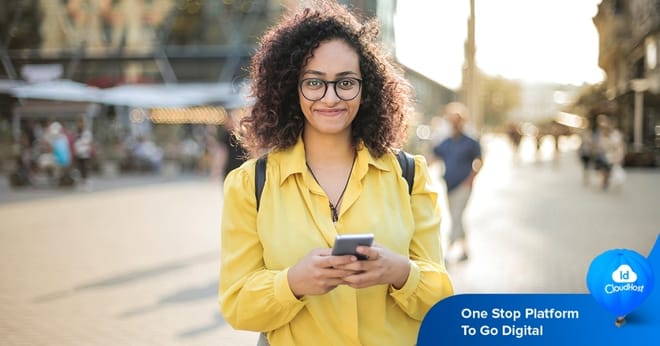Apabila Anda membeli paket layanan penyedia hosting dan domain, secara otomatis Anda juga akan mendapatkan tambahan di dalam paket berupa link yang mengarahkan Anda ke cPanel. Link ini adalah link yang digunakan untuk melakukan pengaturan dan control panel yang dapat Anda atur dalam segala hal teknis yang bersangkut paut dengan sdan pengendalian dan pengembangan situs web Anda.
Hanya saja mungkin tidak semua menyadari hal ini atau malah tidak memahami cara mengatur setting pada cPanel mereka. Tidak jarang cPanel juga akan membuat Anda para pemula kebingungan karena banyaknya fitur- fitur yang tidak familiar atau salah menggunakan. Namun begitu, sebenarnya cPanel datang dengan interface yang tampilan yang cukup user friendly dengan fungsional yang baik.
cPanel sendiri menjadi andalan dalam mengutak- atik dan mengembangkan website kegunaan personal mau pun korporate yang telah masuk dalam paket yang Anda gunakan. Provider hosting menyediakan fitur ini karena kemudahan pemakaian dan fungsi yang ditawarkan sangat efisien, praktis, fungsional selain juga dapat membantu tampilan situs web Anda lebih menarik.
Daftar Isi
Mengenal Apa itu cPanel
cPanel adalah panel kontrol hosting web (perangkat lunak yang memfasilitasi pengelolaan server hosting web) yang dikembangkan oleh cPanel, L.L.C., sebuah perusahaan Amerika. Perangkat lunak ini menyediakan antarmuka grafis (GUI) dan alat otomatisasi yang dirancang untuk menyederhanakan proses hosting situs web ke pemilik situs web atau pengguna akhir (end user).
cPanel juga bagian dari rangkaian perangkat lunak yang disebut cPanel & WHM yang menyediakan kemampuan bagi administrator, pengecer, dan pemilik situs web pengguna akhir untuk mengontrol berbagai aspek administrasi situs web dan server melalui browser web standar menggunakan struktur tiga tingkat. Sementara cPanel terbatas untuk mengelola satu akun hosting, cPanel & WHM memungkinkan administrasi seluruh server.
Kegunaan cPanel
Rancangan cPanel datang dengan begitu banyak fungsi cPanel, tetapi berikut ini beberapa fungsi utama yang bisa Anda dapatkan dari program cPanel :
- Untuk menginstal Content Management System (CMS) yang bisa digunakan dalam mengelola konten website seperti pada platform Joomla, Joomla, WordPress dan lainnya.
- Membantu menambahkan nama domain dan subdomain ke akun hosting.
- Mengunggah file secara langsung ke server.
- Membantu dalam mengelola akun File Transfer Protocol (FTP) dalam mengunggah file melalui FTP.
- Membuat serta mengelola database penyimpanan konten di website.
- Melakukan diagnosa masalah yang muncul pada situs web.
Baca Juga : Panduan Cara Menggunakan Elementor di WordPress
Cara Mengakses cPanel Website
Setiap pengguna yang membeli paket hosting, maka pengguna akan mendapat email pemberitahuan mengenai detail akun cPanel mareka. Cukup dengan mengklik link yang diberikan, maka pengguna akan diarahkan ke halam cPanel dan kemudian tinggal mengisikan username dan password. Anda juga dapat mengakses masuk cPanel langsung dengan mengetikkan nama domain Anda, seperti “(namadomain):2083. Jika Anda sudah melakukan instal SSL maka akan menjadi “https” dan “:2082” jika website Anda diawali dengan “http”. Kemudian masukkan username dan password seperti biasa.
Setelah mempunyai akun hosting, Anda juga akan membutuhkan aplikasi web yang akan digunakan sebagai tempat mengelola konten di situs web Anda. Mengikut jenis web itu sendiri, pengguna dapat menginstal beberapa jenis aplikasi CMS seperti pada WordPress, Drupal atau Joomla. Pilih CMS yang Anda butuhkan dan klik untuk melakukan penginstalan. Cara ini sangat praktis karena adanya cPanel tadi dan pengguna akan dipandu dengan langkah yang cukup bisa dipahami.
Baca Juga : Mengenal Apa Itu React Native : Manfaat, Keunggulan dan Contohnya
Cara login ke cPanel Website dan Blog
Anda dapat mencoba dua cara untuk login masuk pada cPanel yang sekiranya akan lebih mudah bagi Anda seperti berikut ini :
Cara login ke cPanel secara langsung
- Pada browser, ketikkan : [NamaDomainAnda]/cpanel. Jika Anda tidak berhasil masuk mengakses dengan alamat tersebut, Anda dapat mencoba dengan alternatif alamat lain, yakni : cpanel.[NamaDomainAnda]
- Masukkan username dan password yang ada pada email aktivasi Anda.
Cara login cPanel jika nameserver domain belum mengarah
Apabila order hosting Anda adalah dengan menggunakan domain transfer atau order hosting saja, untuk mengakses cPanel dapat diakses dari nama domain Anda (namadomainanda/cpanel) , Anda harus mengarahkan nameserver domain lebih dulu agar sesuai dengan nameserver yang terdapat pada email aktivasi. Meskipun begitu, untuk mengaktifkan nama domain akan dibutuhkan waktu setidaknya 6 jam agar domain tersebut benar- benar menggarah. Jadi untuk sementara waktu anda bisa melakukan login cPanel dengan alamat : http://IPAddress/cpanel atau http://IPAddress:2082.
Baca Juga : Apa Itu Entity Relationship Diagram (ERD) dan Komponennya
Cara keluar atau logout dari cPanel
Anda harus keluar kapan pun Anda telah selesai menggunakan cPanel karena dengan cara ini berarti Anda memberi tahu server web Anda bahwa Anda telah menyelesaikan sesi Anda. Jika Anda tidak keluar, server secara otomatis akan menutup sesi Anda setelah periode waktu yang ditentukan. Juga tidak menutup kemungkinan kecil bahwa penyerang bisa saja menyusup dan mengeksploitasi koneksi terbuka sebelum logout otomatis terjadi. Untuk keluar dari cPanel, cukup dengan mengklik pada sudut kanan atas tombol LOGOUT.
Panduan Cara cPanel untuk meningkatkan keamanan website dan cPanel
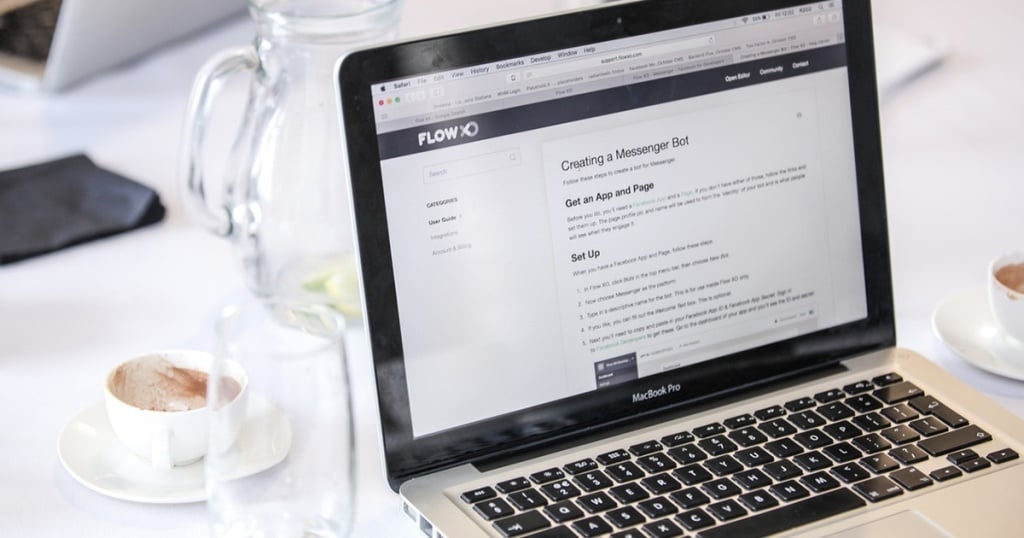
Selain penggunaan dalam melakukan instalasi aplikasi, mengunggah file, menambahkan domain, membuat email dengan akhiran nama domain Anda, Anda juga dapat meningkatkan keamanan website melalui cPanel juga. Ada beberapa tools pengamanan yang bisa Anda gunakan, seperti beberapa dibawah ini :
- Directory Privacy adalah sebuah tool yang bisa membantu penggunanya membuat password untuk folder tertentu pada server milik Anda.
- IP Blocker adalah tool yang akan membantu pengguna untuk memblokir traffic dari IP address tertentu yang dianggap telah atau akan menimbulkan masalah.
Sedangkan untuk menambahkan password pada directory cPanel, Anda tinggal memilih Directory Privacy di bagian Files, lalu tentukan direktori mana yang ingin Anda berikan password pengaman. Namun jika Anda ingin memblokir IP address tertentu, Anda dapat mengklik IP Blocker pada bagian Security, kemudian ketikkan alamat IP yang hendak di blokir.
Baca Juga : Mengenal Apa Itu Chatbot : Definisi, Cara kerja, Fungsinya
Kesimpulan dan penutup
Disamping juga untuk melakukan pengamanan pada situs web dan pemblokiran website yang dianggap mengancam, cPanel juga dapat digunakan untuk membantu menyimpan dan mengakses data yang ada pada fitur atau tool Database. Apabila Anda adalah pengguna platform web WordPress, maka semua data yang ada pada website Anda akan disimpan pada sebuah basis data tersendiri.
Namun tool database ini jarang digunakan sama halnya dengan fitur cPanel untuk melihat log error. Berhubung fitur cPanel yang satu ini hanya akan muncul dan melakukan fungsinya apabila pengguna menemukan masaah pada website mereka. Error log server akan membantu Anda mencari tahu apa yang sedang terjadi atau menyerang website Anda dan untuk mengaksesnya Anda dapat masuk ke bagian Errors yang berada pada bagian Metrics.
Dari banyaknya hal dan fitur- fitur yang ditawarkan cPanel bagi penggunanya, mungkin dua tools yang baru saja disebutkan tadi tidak begitu banyak digunakan karena selain bersifat teknis, biasanya sudah ada sistem otomatis yang akan segera mengatasinya jika masalah muncul. Tetapi fitur dan tools cPanel lainnya merupakan hal yang bisa sangat menarik tanpa memerlukan pemahaman coding dan Anda pun bisa melakukan pengaturan yang sesuai dengan Anda inginkan.